Avtor TechieWriter
Windows ima privzeto vedenje dodajanja besedila - Bližnjica do imena vseh bližnjic, ki jih ustvarite. Vendar vam seveda ni treba živeti s privzetim vedenjem sistema Windows. Vsekakor lahko prilagodite besedilo, ki ga je treba dodati imenu datoteke bližnjice ustvarjate. Lahko se celo odločite, da tudi imen bližnjic ne dodate besedila. Preberite, če želite izvedeti, kako prilagodite besedilo, ki se doda imenikom bližnjic, ki jih ustvarite z uporabo regedit program z zelo nekaj preprostimi koraki.
Glej tudi: – Ustvarite bližnjice na tipkovnici za odpiranje aplikacij v sistemu Windows 10
KORAK 1
- Najprej si oglejmo privzeto shemo poimenovanja bližnjic operacijskega sistema Windows. Za to z desno miškino tipko kliknite datoteko, do katere želite ustvariti bližnjico, in nato kliknite Ustvari bližnjico iz kontekstnega menija.
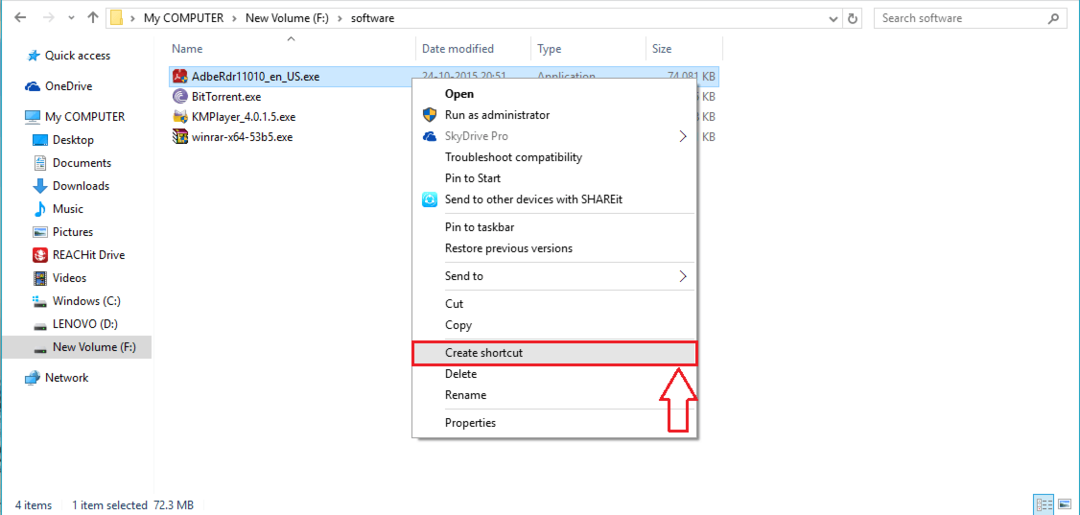
2. KORAK
- Če boste zdaj pogledali ime pravkar ustvarjene bližnjice, boste videli, da beseda Bližnjica se doda imenu bližnjice. To pripono lahko prilagodite po svoji izbiri. Če želite doseči enako, sledite spodnjim korakom.
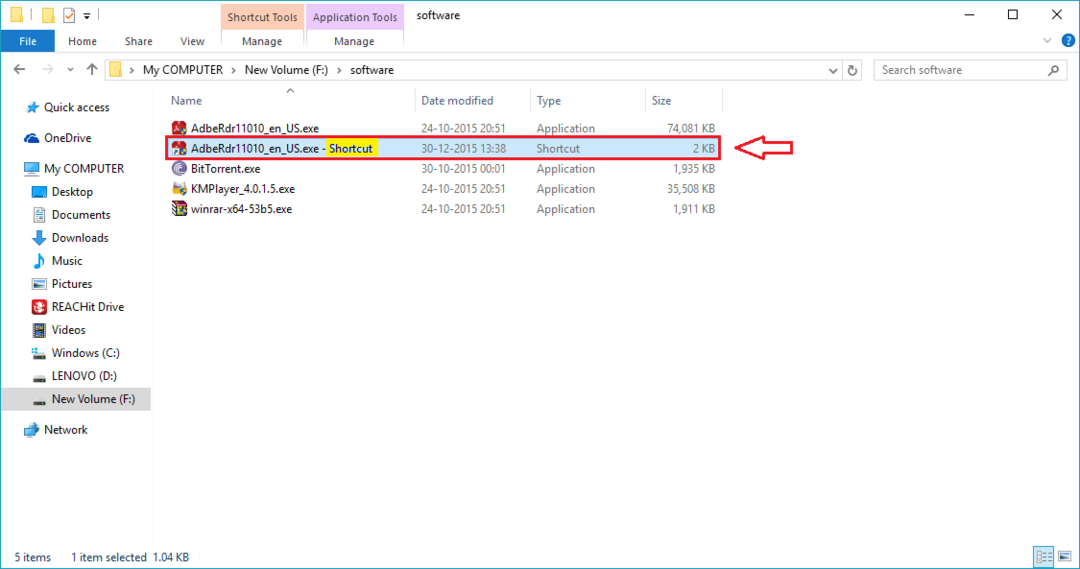
3. KORAK
- Najprej vnesite regedit v iskalno polje Cortana in kliknite rezultat iskanja, kot je prikazano na spodnjem posnetku zaslona.
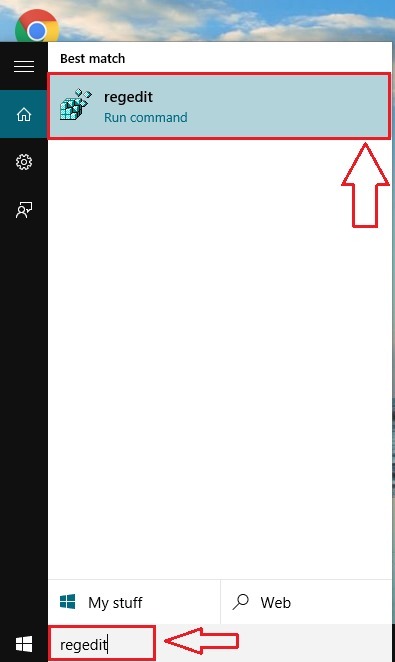
4. KORAK
- Novo okno z imenom Urejevalnik registra odpre. Pomakniti se morate na naslednjo pot.
HKEY_CURRENT_USER \ SOFTWARE \ Microsoft \ Windows \ CurrentVersion \ Explorer \ NamingTemplates.
Če ne najdete datoteke NamingTemplates podključ, lahko ga preprosto ustvarite, kot je razloženo v naslednjem koraku.
- Z desno miškino tipko kliknite raziskovalec najprej. Nato kliknite na Novo in končno naprej Ključ. Novo ustvarjeni podključ označi kot NamingTemplates. Če dvomite, si oglejte spodnji posnetek zaslona.
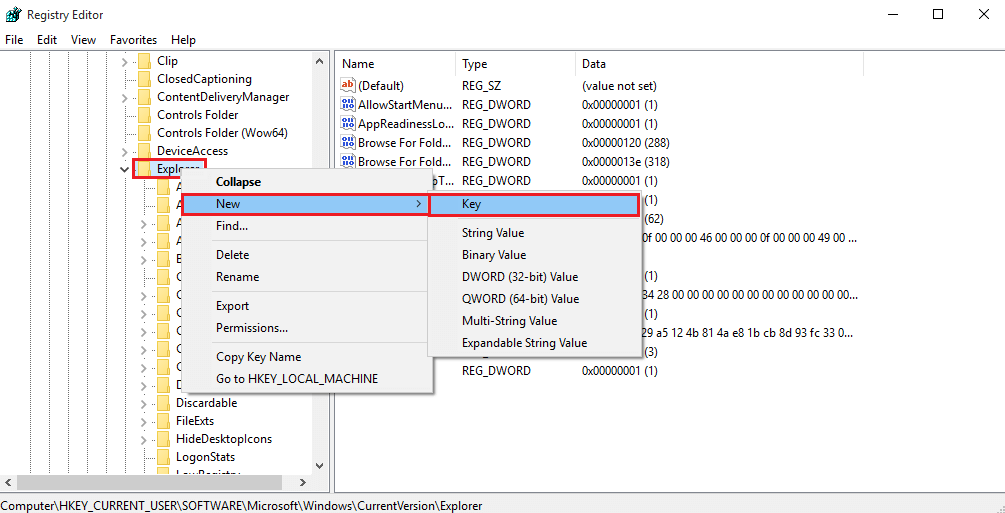
5. KORAK
- Kot naslednji kliknite z desno miškino tipko NamingTemplates podključ, nato naprej Novo in nato naprej Vrednost niza.
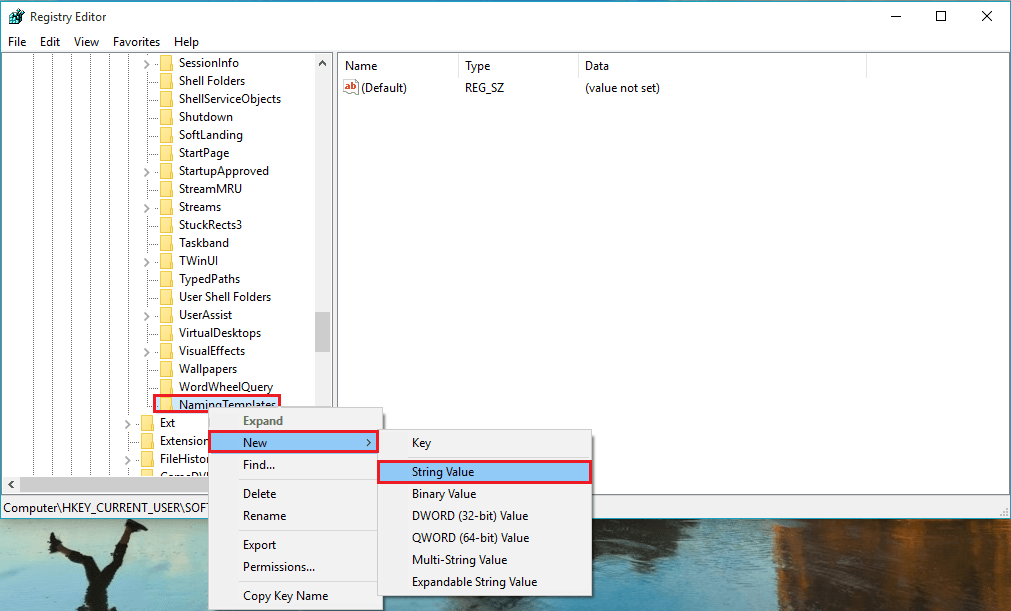
6. KORAK
- Zdaj v desnem okenskem podoknu boste videli novo ustvarjeno podključ. Preimenujte ga v ShortcutNameTemplate.

7. KORAK
- Dvokliknite ShortcutNameTemplate, da odprete Uredi niz okno. V besedilnem polju z imenom Podatki o vrednosti, Kopiraj in prilepi "% S.lnk". »% S« označuje ime datoteke, do katere je ustvarjena bližnjica. Ne pozabite dodati obrnjenih vejic. Ko končate, kliknite v redu .
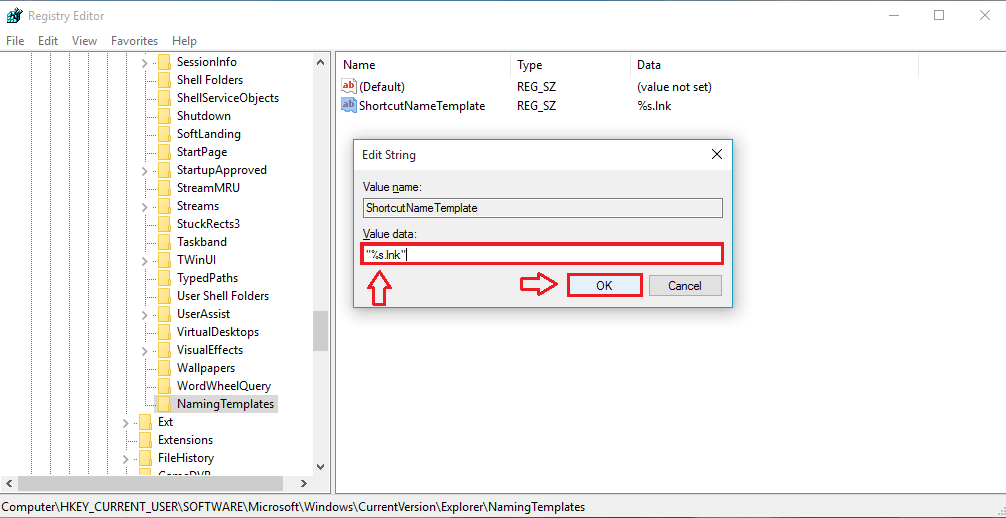
8. KORAK
- Zdaj ustvarite bližnjico do datoteke, tako kot prej. Če opazite ime bližnjice, lahko vidite, da je pripona Bližnjica je izginila.
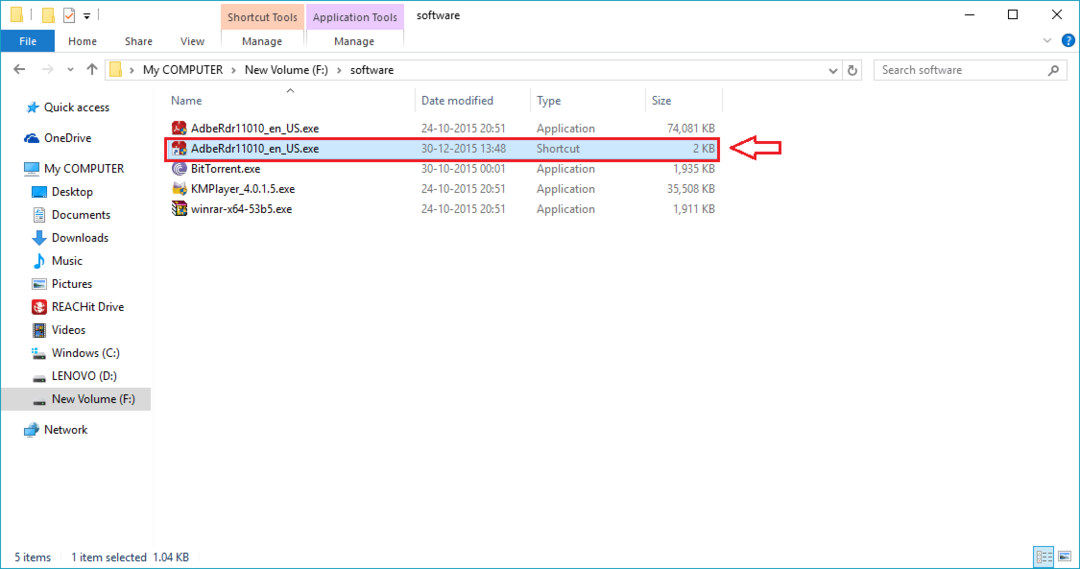
9. KORAK
- Če želite privzeto dodati predpono imenu bližnjice, kopirajte-prilepite “Bližnjica do% s.lnk” v Podatki o vrednosti vložena Uredi niz okno. Besedilo lahko spremenite bližnjica do poljubnemu besedilu po vaši izbiri.
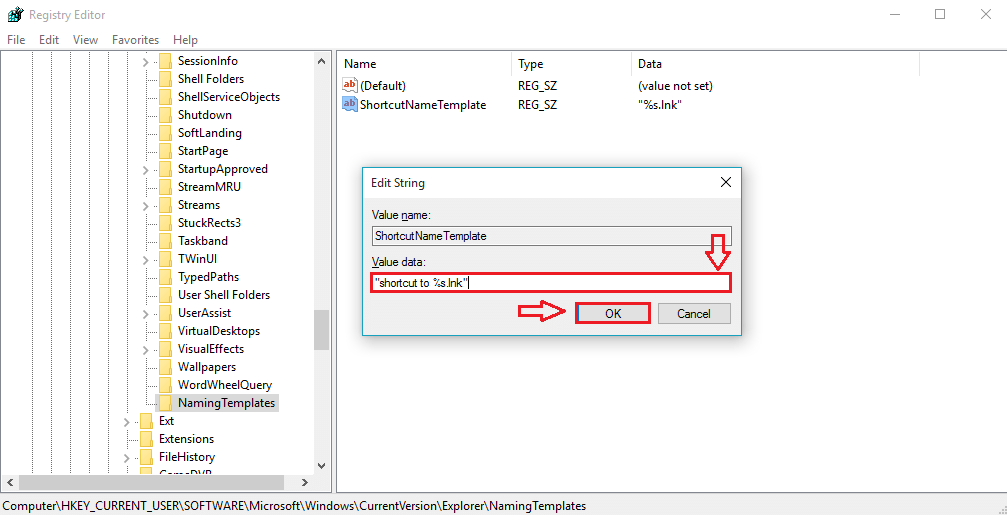
10. KORAK
- Če želite videti učinek, ustvarite bližnjico kot običajno. Če opazite ime bližnjice, lahko vidite, da je bila predpona uspešno dodana.

11. KORAK
- Kaj pa, če želite v bližnjico namesto privzetega okna dodati svojo pripono po meri? Nato kopirajte-prilepite "% S bližnjica pripravljena.lnk" v Podatki o vrednosti vložena Uredi niz okno. Besedilo lahko spremenite bližnjica pripravljena poljubnemu besedilu po vaši izbiri.
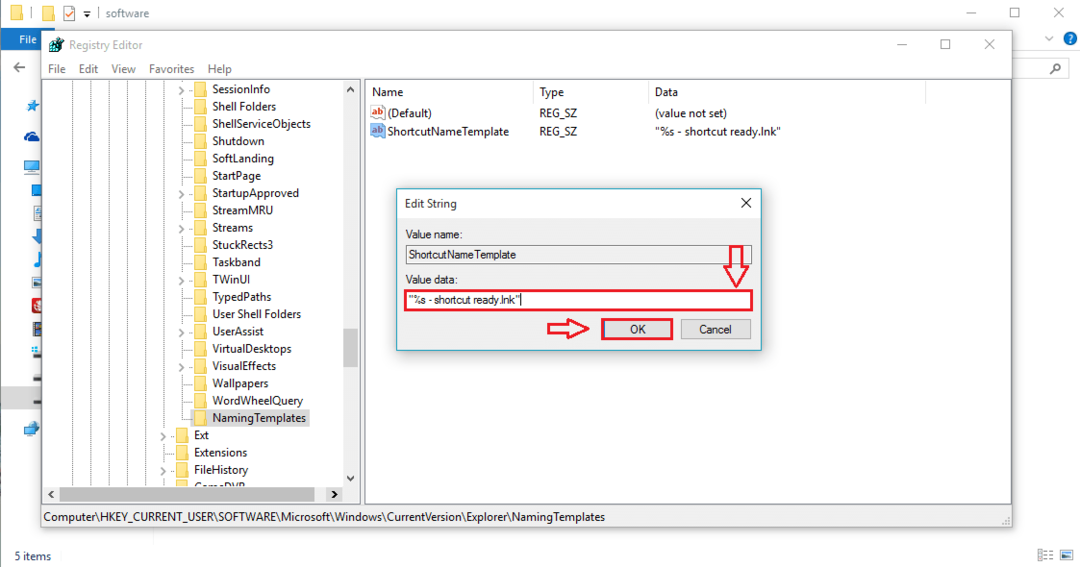
12. KORAK
- Če si želite ogledati učinek, ustvarite bližnjico, opazite ime in preverite, ali je bila pripona uspešno dodana.
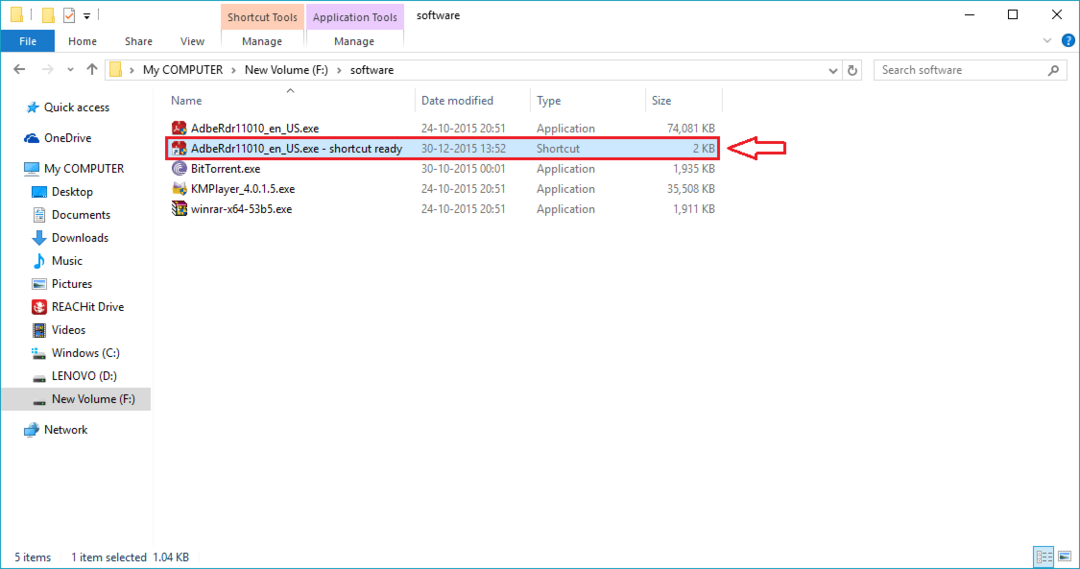
13. KORAK
- Vrnitev nazaj na privzeto shemo poimenovanja bližnjic v sistemu Windows je zelo enostavna. Preprosto z desno miškino tipko kliknite NamingTemplates podključ in kliknite na Izbriši možnost.

To je vse. Zdaj imamo lahko tako nastavljeno priponko ali predpono za imena bližnjic. Preizkusite jih danes. Upam, da se boste zabavali.


